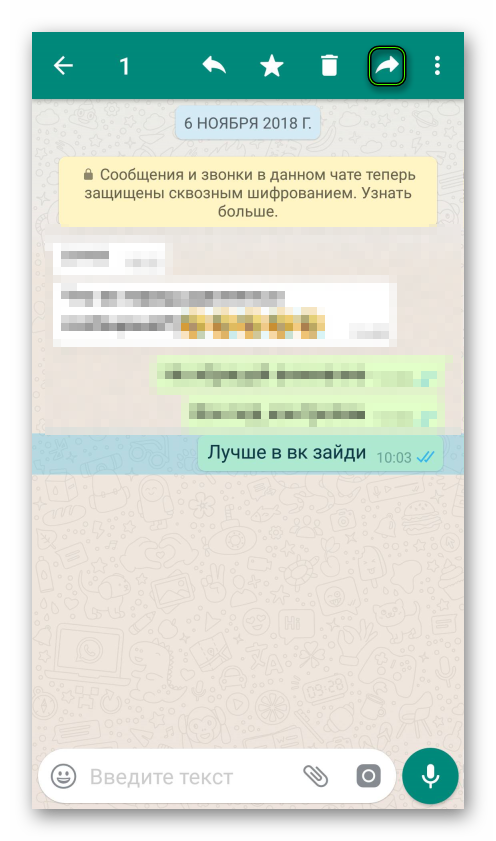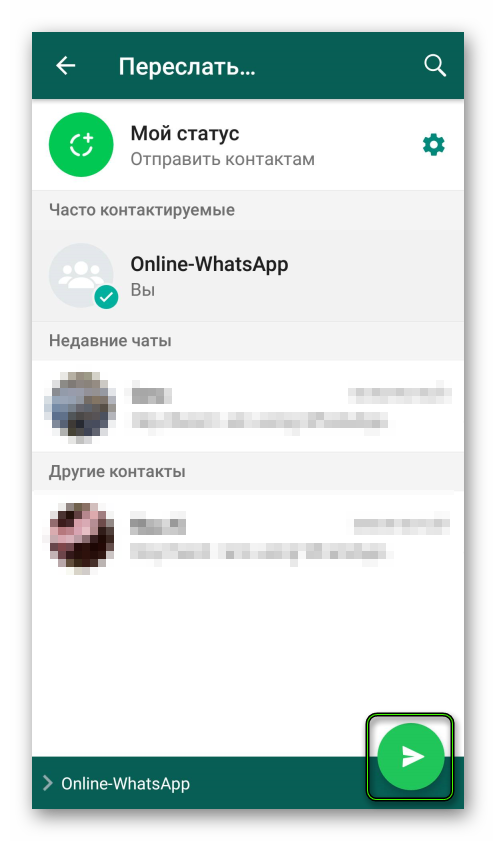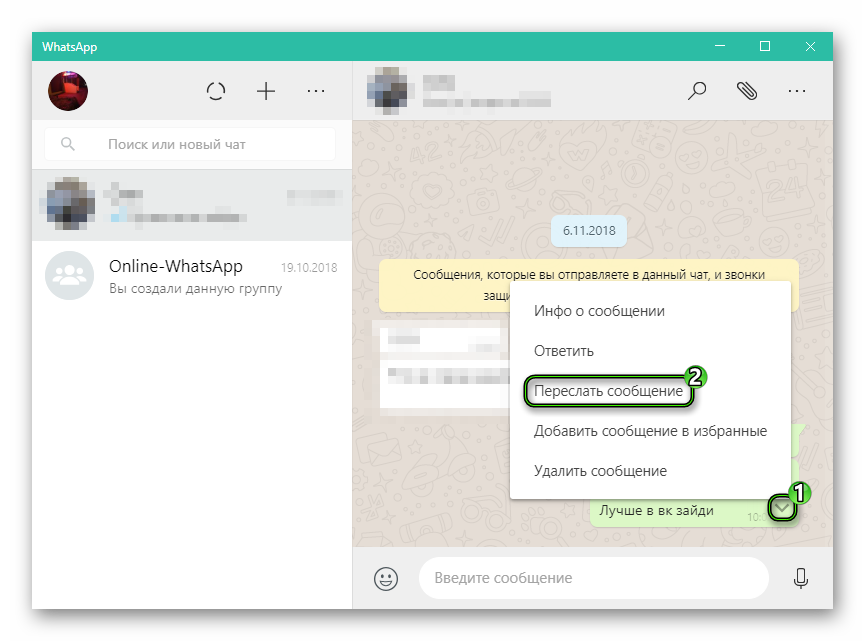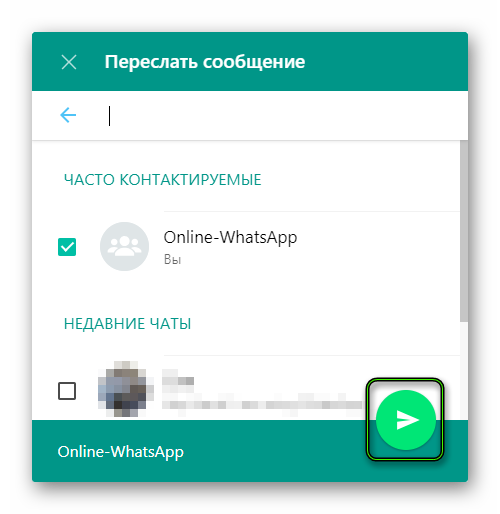Как в вотсапе скопировать и переслать сообщение: WhatsApp FAQ — How to forward messages
Функция пересылки в Ватсапе позволяет переправлять сообщения из одной переписки (чата) в другую. Это очень удобно, если нужно показать своему знакомому что-то важное (например, красивую фотографию). И таких ситуаций огромное количество. Попробуем разобраться, как переслать сообщение в WhatsApp.
Инструкция
В мобильном приложении все делается так:
- Откройте один из чатов.
- Сделайте долгий тап по нужному СМС, пока не появится верхнее меню.
- Теперь нажмите на иконку в виде стрелочки, направленной в правую сторону.

- Выберите диалог-получатель.
- Тапните на кнопку отправки.

С ПК-версией Ватсаппа дела обстоят несколько иначе:
- Перейдите в конкретную переписку.
- Наведите курсор мыши на одно из сообщений (неважно, своих или чужих).
- Кликните на появившуюся «стрелочку».
- Нажмите на третий пункт из списка.

- Щелкните ЛКМ по другой стрелочке, отвечающей за отправку.
- В появившемся списке выберите получателя и завершите процедуру.

Дополнение
С недавних пор Вацап отмечает пересланные SMS специальной пометкой. Данное нововведение появилось благодаря многочисленным просьбам пользователей. Оно же позволяет избегать различных конфузных ситуаций. Подробнее про данную функцию читайте в нашей новости.
В современных мессенджерах предусмотрены различные возможности общения. Можно отправлять собеседникам текстовые послания, видео и фото, пересылать информацию, найденную в соцсетях. Перед тем как переслать сообщение в “Ватсапе” другому человеку, стоит ознакомиться с особенностями процедуры.

 Пересылка сообщений в Whatsapp.
Пересылка сообщений в Whatsapp.
Как пересылать сообщения в Whatsapp
Разработчики мессенджера “Ватсап” предусмотрели возможность пересылки сообщений кому-либо из абонентов. Осуществить такую процедуру можно не для одного, а для нескольких объектов, при этом алгоритмы могут различаться в зависимости от ОС.
На Android
При использовании смартфона с операционной системой “Андроид” нужно выполнить указанные ниже действия.
- Открыть чат, содержащий нужное сообщение.
- Продолжительным нажатием выделить СМС для пересылки. Затем простым касанием можно добавить и другие сообщения.
- В верхней части экрана отобразится графическое меню. В нем нужно нажать на значок пересылки – стрелку, направленную вправо.
- В открывшемся списке выбрать имя получателя или его номер телефона.
- Отправить письмо.
Если пересылается текстовое сообщение, адресат видит имена изначального отправителя и того, кто выполнил пересылку. Если процедура осуществляется для видео или графического файла, будет видно только имя переславшего.
На iPhone
На “Айфоне” нужно пользоваться описанным ниже алгоритмом.
- Зайти в “Ватсап”.
- Открыть чат, из которого требуется переслать сообщение.
- Продолжительным нажатием выделить нужный объект.
- Появится контекстное меню, в котором надо выбрать значок “Переслать”.
- Галочкой отметить сообщения, предназначенные для отправки.
- Затем нажать на кнопку “Поделиться”. Она может быть изображена в виде стрелки, направленной вправо.
- В открывшемся списке выбрать получателя.
- Отправить письмо, нажав “Переслать”.
При пересылке файлов разного типа в “Вотсапе” действия будут одинаковы.
Пересылка медиафайлов
В “Ватсапе” можно делиться с другими пользователями медиафайлами. Абоненты могут пересылать друг другу музыку, видео или фотографии.
Чтобы выполнить пересылку, понадобится открыть диалог с человеком, которому вы собираетесь отправить файлы. Если чата нет, создайте его.
В нижней части экрана расположено поле, в котором набирают текст. Справа есть значок в виде скрепки, с помощью которого можно создать вложение. После его нажатия будет открыто окно для выбора отправляемого файла.
Далее нужно выполнить указанные ниже действия.
- Если пересылаемое видео или фото уже есть в памяти гаджета, зайдите в галерею.
- Найдите файл для отправки и пометьте его в специальном окне. Можно переправлять сразу несколько документов.
- Затем в правом верхнем углу экрана нажмите на OK.
- Медиафайлы можно пересылать и с камеры. Для этого ее надо открыть, нажав соответствующий значок, сделать фото и отправить его другому абоненту в “Вацапе”.
Для пересылки медиафайлов, которые прислал другой пользователь, нужно выполнить те же действия, что и для текстового сообщения. При пересылке файлов, уже загруженных в “Вацап”, процедура проходит быстрее, чем при использовании материалов из памяти устройства.
Отправка контакта и местоположения
Приложение “Ватсап” позволяет пересылать сведения о контактах, имеющихся в списке абонента. Можно просто скопировать их, сохраняя в буфер обмена.
Но есть и более простой способ:
- Откройте переписку.
- С помощью функции вложения добавьте выбранный контакт.
- Выполните те же действия, что и при пересылке медиафайлов.
Так можно отправить и сведения о местоположении человека, и координаты любой точки вблизи.
Пользователям Whatsapp необходимо знать, как скопировать текст в “Ватсапе”. Это действие помогает сэкономить время и в точности передать нужное послание в чат.

 В Whatsapp реализована возможность копирования сообщений.
В Whatsapp реализована возможность копирования сообщений.
Копирование и вставка текста в “Ватсап”
Чтобы скопировать сообщение в Whatsapp, надо последовательно выполнить следующие действия:
- В “Ватсапе” открыть диалог, из которого будет выполняться копирование.
- Нажать на нужную запись в переписке (можно выделить несколько посланий подряд). Удерживать до тех пор, пока текст выделится синим цветом.
- Справа вверху экрана нажать на появившийся значок копирования (два прямоугольника, наложенных друг на друга).
- Появится надпись: «Сообщение скопировано».
Для вставки скопированного послания надо:
- Перейти в нужный диалог.
- Нажать на поле ввода текста и удерживать до тех пор, пока над ним не появится надпись: «Вставить».
- Тапнуть по этой надписи. Скопированный текст появится в поле ввода.

 Чтобы скопировать сообщение, его необходимо выделить синим цветом, а затем нажать на кнопку “Копировать”.
Чтобы скопировать сообщение, его необходимо выделить синим цветом, а затем нажать на кнопку “Копировать”.
Как цитировать сообщения в Whatsapp
Цитирование применяется пользователями Whatsapp для ответа на какое-то избранное послание. Или для ответа в группе выбранному собеседнику, где из-за большого потока сообщений не всегда понятно, на какое из них отвечает тот или иной пользователь.
Создатели Whatsapp постарались упростить функционал переписки. Отправить цитируемый текст можно за пару секунд.
Особенности цитирования сообщения следующие:
- функция работает только на ОС “Андроид” и iOS;
- применение данной функции дает возможность цитировать текст не только в одиночной переписке, но и в группах;
- ответ можно написать на любом языке;
- функция применима только к текстам или посланиям с эмодзи.
Способы цитирования посланий в чате для систем “Андроид” и iPhone немного отличаются.
На “Андроид”
Если на Android в “Вацап” требуется процитировать сообщение в том же чате, где оно было написано, надо сделать следующие шаги:
- Внутри выбранного чата нажмите по сообщению и удерживайте до тех пор, пока оно выделится синим цветом.
- Нажмите вверху экрана на стрелку, изогнутую влево.
- Скопированная цитата появится над полем ввода сообщений.
- Напишите ответ выбранному пользователю и отошлите его вместе с выбранной цитатой.
Чтобы нужную информацию перенести в другой чат, надо:
- Нажать и удерживать нужное послание до тех пор, пока оно выделится синим цветом.
- В верхнем правом углу экрана нажать на стрелку, изогнутую вправо.
- В открывшемся окне с контактами нажать на аккаунт, которому будет отправлено цитируемое SMS. На аккаунте появится зеленая галочка.
- Справа внизу экрана тапнуть значок “Отправить”.
Если в приложении “Вотсап” на экране отсутствуют изогнутые стрелки, необходимо установить более свежую версию приложения из магазина Play Market.

 Значки на панели для удаления, пересылки и копирования сообщения.
Значки на панели для удаления, пересылки и копирования сообщения.
В iPhone
Есть два способа цитирования текста в сматрфоне на базе операционной системы iOs.
Первый способ:
- Открыть приложение “Ватсап”, перейти в диалоги.
- Выбрать нужную информацию, провести по ней пальцем слева направо.
- Над полем для ввода сообщений появится выделенная цитата.
- Ввести свой ответ и отправить его вместе с цитируемым посланием.
- В чате появится ответ вместе с цитатой, написанной сверху сообщения и выделенной цветом. Будет понятно, кому предназначался ответ пользователя.
Второй способ:
- В диалогах выбрать нужное сообщение, с усилием нажать на него.
- В открывшемся меню выбрать пункт “Ответить”. Цитата появится над строкой ввода текста.
- Ввести свой ответ и тапнуть “Отправить”.
Для цитирования сообщений в сматрфонах на базе “Андроид” и iOS потребуется иметь последние версии этих операционных систем. На более ранних версиях ОС данная функция может не поддерживаться.
Если кого-то интересует, как в Ватсапе переслать сообщение, полученное в одном чате, собеседнику или собеседникам в других чатах, то далее будет описано подробно, каким образом это можно сделать.
Пересылаем сообщения в Ватсапе

Довольно часто требуется точно процитировать собеседника, с которым велась переписка в одном чате, другому своему собеседнику. Конечно, можно все и просто пересказать своими словами… Но, к счастью, разработчики предусмотрели более удобный способ точного цитирования. А именно – пересылку сообщений между чатами. И для того, чтобы переслать то или иное сообщение, потребуется:
- загрузить сам мессенджер WhatsApp;
- открыть окно чатов;
- выбрать здесь тот чат, сообщение из которого требуется переслать;
- затем нажать на то самое сообщение. При необходимости, можно даже таким образом пометить несколько сообщений;
- в верхней части экрана появится полоска графического меню. Нужно выбрать самую крайнюю справа жирную стрелочку – именно она и означает пересылку сообщений;
- далее будет предложено выбрать тот чат, куда нужно перенаправить сообщение;
- останется только отметить этот чат и нажать на кнопку отправки.
Точно таким же образом можно отправлять не только текстовые послания, но и вложенные в сообщение файлы. И при этом не потребуется их повторно перезагружать на устройстве. Как видно, все здесь реализовано весьма удобно и понятно.
Нужно при этом учитывать, что, если перенаправляется текстовое сообщение, ваш собеседник увидит, кто является его автором изначально. То есть, от кого именно оно перенаправляется. В случае же с пересылкой графического или видео файла оригинальный отправитель виден не будет. Получатель увидит, что файл этот исходит именно от вас.
Мессенджер WhatsApp на сегодняшний момент относится к одним из самых востребованных и распространенных на рынке приложений для общения. Что и не удивительно: ведь он может предложить пользователю действительно массу самых разных возможностей. Это и переписка в текстовом режиме с возможностью делать файловые вложения. И даже бесплатные звонки внутри мессенджера.
В общем, тем, кто этого еще не сделал, можно смело порекомендовать как можно скорее скачать Ватсап на свое устройство. Тем более, что это делается совершенно бесплатно. Более того, программа изначально доступна на русском языке. Благодаря этому в ней можно будет быстро и просто освоиться даже самому начинающему пользователю.
Если кого-то интересует, как в Ватсапе переслать сообщение, полученное в одном чате, собеседнику или собеседникам в других чатах, то далее будет описано подробно, каким образом это можно сделать.
Пересылаем сообщения в Ватсапе

Довольно часто требуется точно процитировать собеседника, с которым велась переписка в одном чате, другому своему собеседнику. Конечно, можно все и просто пересказать своими словами… Но, к счастью, разработчики предусмотрели более удобный способ точного цитирования. А именно – пересылку сообщений между чатами. И для того, чтобы переслать то или иное сообщение, потребуется:
- загрузить сам мессенджер WhatsApp;
- открыть окно чатов;
- выбрать здесь тот чат, сообщение из которого требуется переслать;
- затем нажать на то самое сообщение. При необходимости, можно даже таким образом пометить несколько сообщений;
- в верхней части экрана появится полоска графического меню. Нужно выбрать самую крайнюю справа жирную стрелочку – именно она и означает пересылку сообщений;
- далее будет предложено выбрать тот чат, куда нужно перенаправить сообщение;
- останется только отметить этот чат и нажать на кнопку отправки.
Точно таким же образом можно отправлять не только текстовые послания, но и вложенные в сообщение файлы. И при этом не потребуется их повторно перезагружать на устройстве. Как видно, все здесь реализовано весьма удобно и понятно.
Нужно при этом учитывать, что, если перенаправляется текстовое сообщение, ваш собеседник увидит, кто является его автором изначально. То есть, от кого именно оно перенаправляется. В случае же с пересылкой графического или видео файла оригинальный отправитель виден не будет. Получатель увидит, что файл этот исходит именно от вас.
Мессенджер WhatsApp на сегодняшний момент относится к одним из самых востребованных и распространенных на рынке приложений для общения. Что и не удивительно: ведь он может предложить пользователю действительно массу самых разных возможностей. Это и переписка в текстовом режиме с возможностью делать файловые вложения. И даже бесплатные звонки внутри мессенджера.
В общем, тем, кто этого еще не сделал, можно смело порекомендовать как можно скорее скачать Ватсап на свое устройство. Тем более, что это делается совершенно бесплатно. Более того, программа изначально доступна на русском языке. Благодаря этому в ней можно будет быстро и просто освоиться даже самому начинающему пользователю.
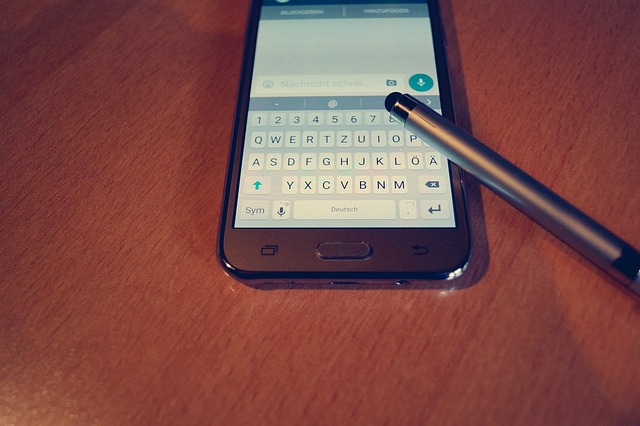 Ватсап
Ватсап
На чтение 1 мин. Опубликовано
Привет! Сегодня я покажу вам как копировать сообщения в ватсапе. Пример, вы хотите скопировать текст сообщения и вставить его в другое место. Например, вам прислали сообщение на английском языке и вы хотите его перевести. Для этого, нужно сначала копировать сообщение, а потом вставить его в поле переводчика. Как это сделать? Всё очень просто и быстро! Смотрите далее!
Откройте на своём смартфоне приложение WhatsApp. На главной странице, выберите чат, в котором вы хотите скопировать текст, и откройте его. На странице чата, нажмите по сообщению и удерживайте до появления вверху панели.
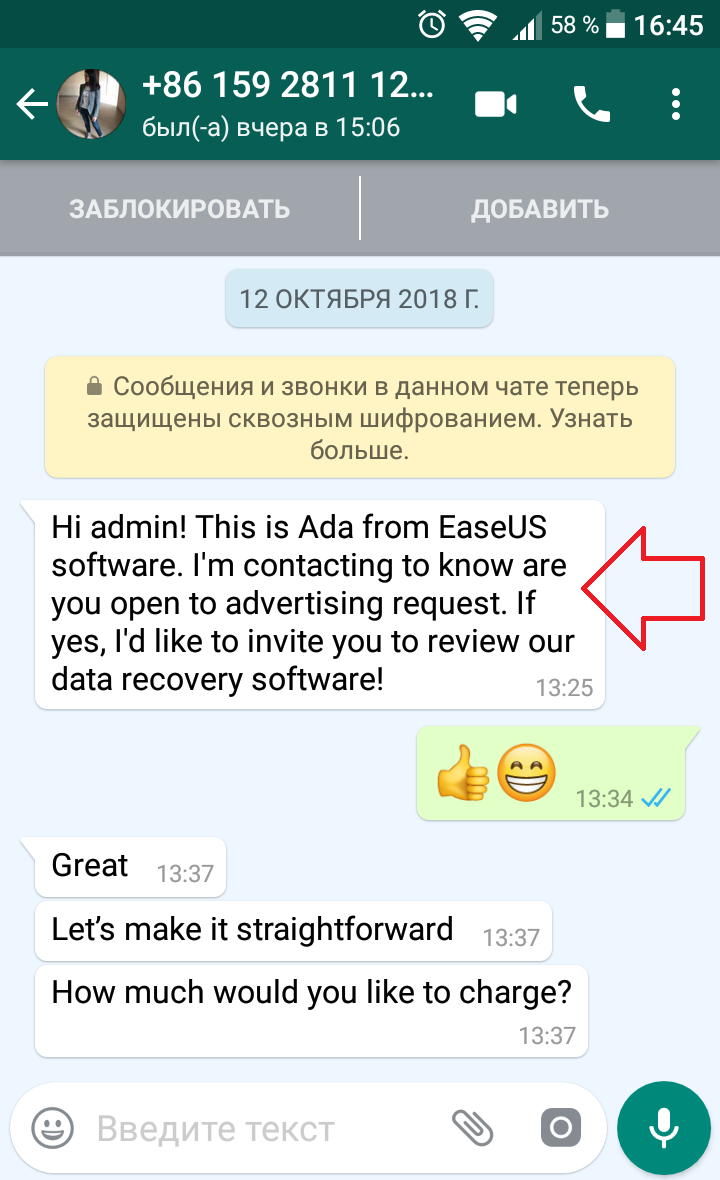
Сообщение у вас должно выделиться синим цветом. Вверху появится панель инструментов. Нажмите на кнопку Копировать (смотри скриншот ниже).
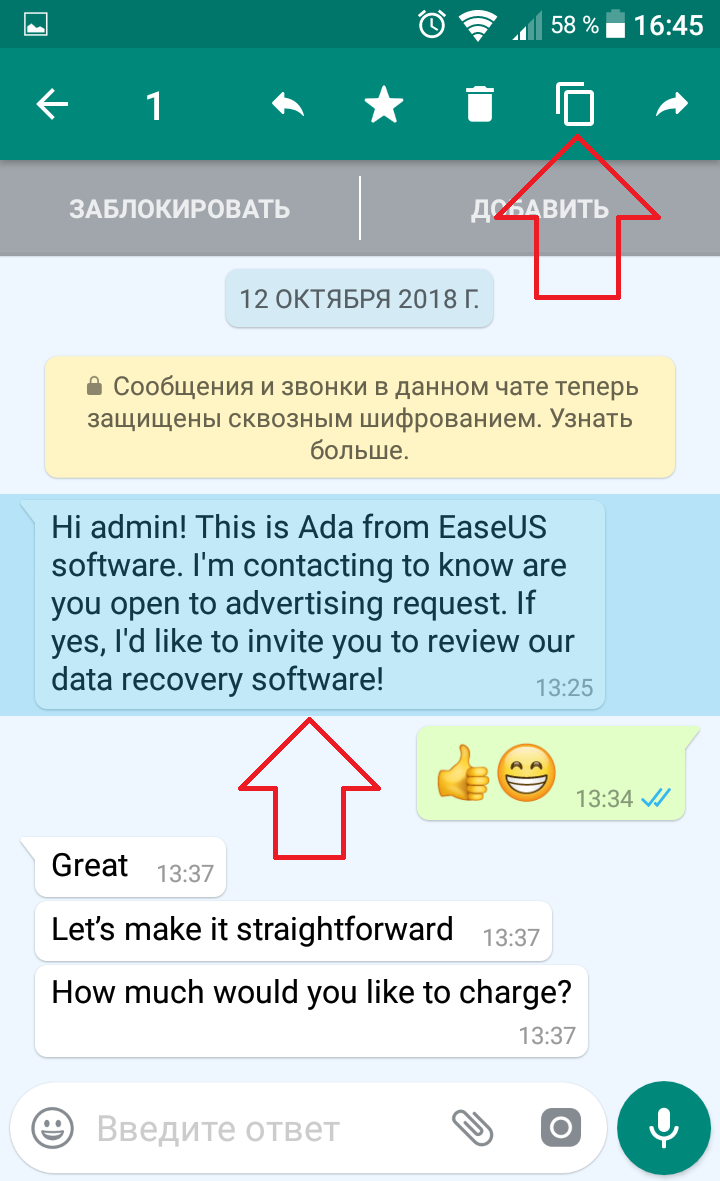
Всё готово! Теперь вы можете вставить это сообщение в любое место. Нажмите по полю, куда хотите добавить этот текст, и удерживайте. У вас появится кнопка Вставить, нажмите на неё.
Остались вопросы? Напиши комментарий! Удачи!

 Мгновенный обмен месседжами, аудио- и видеофайлами, общение, не знающее границ – всё это может обеспечить тебе простое приложение WhatsApp. Но, чтобы использование программы доставляло тебе удовольствие, нужно знать основные её функции и способы работы с ней. Сегодня мы узнаем, как в Ватсапе переслать сообщение одного абонента другому.
Мгновенный обмен месседжами, аудио- и видеофайлами, общение, не знающее границ – всё это может обеспечить тебе простое приложение WhatsApp. Но, чтобы использование программы доставляло тебе удовольствие, нужно знать основные её функции и способы работы с ней. Сегодня мы узнаем, как в Ватсапе переслать сообщение одного абонента другому.

Если тебе интересно, как дублировать сообщения WhatsApp на другой телефон, прочти нашу статью.
Ватсапп пользуется огромной популярностью в Российской Федерации. Он отличается не только легкостью в работе и интуитивно понятным интерфейсом, но и своей безопасностью. Переписку в Ватсапе перехватить гораздо сложнее из-за специальных методов шифрования, применяемых компанией.
Как переслать сообщение из WhatsApp?
Для Iphone:
Для дублирования определённого месседжа другому адресату нужно войти в чат и удерживать сообщение долгим нажатием, пока не выйдет меню действий. Жмем на «Переслать». Выделяем голубым то, что нам нужно. Далее жмем на стрелку внизу слева.

Ищем того, кому хотим отправить данную весточку, далее синяя кнопка. Готово!

Для Android:
Открываем чат, выбираем сообщение (тебе нужно выбрать стрелочку, обращённую остриём вправо, и коснуться её.) Появится список контактов Вацап, из которых можно выбрать будущего адресата. Выделяем мессендж и жмем на символ отправки внизу. Готово.

Чтобы узнать, как в Вотсапе переслать переписку, ты можешь прочесть другую нашу статью.
Будь внимателен, пересылая части своей переписки другим людям. Ты можешь ошибиться отправить другому человеку то, что совсем не предназначено для его взора. Проверяй свои послания перед отправкой, а также следи за верным выбором получателя.
Как переслать сообщение WhatsApp
Это руководство о том, как переслать сообщение WhatsApp другому контакту . Как и с электронными письмами, вы можете пересылать отдельные входящие или исходящие сообщения WhatsApp другим людям. Это удобно при планировании встречи или организации мероприятия без использования групповых сообщений. Вместо копирования и вставки сообщения WhatsApp вы также можете с легкостью пересылать сообщения WhatsApp указанному контакту.Вот как пересылать сообщения в WhatsApp.
WhatsApp: пересылка сообщений
WhatsApp → нажмите и удерживайте сообщение → Переслать
Чтобы переслать сообщения WhatsApp на iPhone , нажмите и удерживайте сообщение , чтобы вызвать контекстное меню. Представлены четыре варианта, а именно «Ответить» и «Переслать» . Выберите «Вперед» .
Далее, WhatsApp откроет экран выбора .Если вы хотите, чтобы переадресовывал весь разговор , просто выберите дополнительные сообщения, которые вы хотите отправить другому контакту. Вы можете нажать на соответствующий значок выбора слева от них. Когда закончите, просто нажмите символ стрелки в левом нижнем углу экрана , чтобы выбрать получателя из списка ваших контактов.
Редактировать перенаправленные сообщения WhatsApp
У вас все еще будет возможность изменить части сообщения в текстовом поле. Обратите внимание, что WhatsApp не помечает и не указывает, что сообщение было переслано, поэтому может потребоваться сделать это самостоятельно, в зависимости от сообщения и ситуации.
Подсказка: Если вам также нравится обмениваться фотографиями , вы можете пересылать целые альбомы с помощью Wha
.
WhatsApp недавно добавил ряд новых функций в свои приложения для iOS и Android.
Кроссплатформенный мессенджер теперь может обрабатывать текст, выделенный жирным шрифтом и курсивом в ваших сообщениях, и недавно включил возможность вставлять предыдущий текст в ваш ответ, например, как Quote-Tweet в Twitter.
WhatsApp также позволяет пользователям пересылать предыдущие сообщения другим групповым беседам или контактам в приложении.
Это может быть чрезвычайно полезным способом отправки изображений, видеофайлов или информации друзьям, к которым у вас нет доступа локально на вашем устройстве.
Чтобы передать сообщение или файл другому контакту, просто нажмите и удерживайте содержимое, пока над пузырем чата не появится небольшая панель задач с рядом опций, в том числе Звезда , Копия , Информация , Форвард , Удалить .
Нажмите Вперед , и приложение выведет маленькие пузырьки рядом с каждым текстом и отправит файлы в чат.
В iOS вам нужно выбрать сообщения или файлы, которые вы хотите передать, а затем нажать символ стрелки в левом нижнем углу окна приложения.
В Android опция пересылки вашего сообщения находится на панели инструментов в верхней части окна, представленной стрелкой.
Это позволяет вам пересылать содержимое в приложении, вы сможете выбрать отдельный контакт, список рассылки или групповой чат.
Также можно нажать вкладку контактов в нижней части окна, чтобы начать новый разговор с переадресованным изображением или сообщением.
В iOS пользователи могут коснуться значка «Поделиться» в правом нижнем углу приложения, чтобы открыть общий доступ к операционной системе.
Это позволяет пользователям сохранять контент на свое устройство, открывать его в приложении «Фото», по электронной почте или в другом приложении iOS.
В Android та же функциональность находится под символом двух листов бумаги, размещенных друг над другом.
Эта новость появилась в связи с тем, что WhatsApp представила поддержку анимированных GIF-файлов в своей последней бета-версии.
Учетная запись социальной сети отмечает, что версия приложения 2.16.7.1 теперь будет автоматически воспроизводить ссылки GIF и вставлять анимированные изображения прямо в ваши разговоры.
Следует признать, что поддержка GIF не так полнофункциональна, как Facebook Messenger, который позволяет пользователям выбирать и отправлять GIF-файлы с назначенной клавиатуры.
Согласно The Next Web , в журнале изменений WhatsApp отмечается, что обновленное приложение сможет сохранять GIF-файлы «в виде простого изображения».
По слухам, WhatsApp также планирует добавить видеочат в свой чрезвычайно популярный кроссплатформенный мессенджер.
WhatsApp — одно из самых популярных приложений чата на Android. Многие люди используют его ежедневно для пересылки сообщений своим друзьям и семье. В Индии, особенно, добрые утренние сообщения очень популярны.
В этом посте мы расскажем вам несколько полезных приемов пересылки, которые вы можете использовать в WhatsApp.
Пересылка — это самый простой способ поделиться полученными сообщениями или средствами массовой информации с другими людьми.В случае медиа, таких как фотографии, документы или видео, вам не нужно загружать их снова. Используя функцию пересылки, вы можете делиться мультимедиа с другими быстрее и с меньшим объемом данных.
Давайте начнем с полезных приемов WhatsApp.
Как поделиться фотографией с оригинальной подписью в WhatsApp
При использовании простой опции «Переслать» подписи не будут пересылаться вместе со СМИ. Но есть удобный обходной путь, который позволяет вам делиться фотографиями с оригинальной подписью с другими.
Вот что вам нужно сделать.
Шаг 1: Откройте на своем телефоне чат WhatsApp, на котором есть изображение, которое вы хотите переслать с оригинальной подписью. Нажмите на фотографию один раз и нажмите на трехточечное меню в правом верхнем углу.
Шаг 2: Нажмите «Поделиться» в меню. Затем в параметрах общего доступа выберите WhatsApp.
Шаг 3: Откроется экран отправки на WhatsApp. Нажмите на контакт, которому вы хотите отправить фотографию, и нажмите зеленый значок внизу.
Шаг 4: На следующем экране вы увидите, что заголовок был скопирован автоматически. Вы можете редактировать заголовок и фотографию, добавляя смайлики и текст. Как только вы будете удовлетворены фотографией и ее надписью, нажмите зеленый значок отправки.
В качестве альтернативы, вы также можете долго дотрагиваться до фотографии и нажать кнопку «Поделиться» на верхней панели, чтобы сразу открыть экран обмена.
Вуаля! Вы успешно перенаправили изображение с оригинальной подписью.
Другие удивительные приемы, которые вы можете попробовать на WhatsApp
Как переслать сообщение нескольким людям или группам
Шаг 1: Откройте WhatsApp и выберите сообщение, которое вы хотите отправить нескольким людям.Чтобы выбрать сообщение, нажмите или удерживайте его. Затем нажмите значок «Вперед» на верхней панели.
Шаг 2: Один за другим коснитесь контактов, которым вы хотите переслать сообщение. Зеленая галочка появится на выбранных контактах. Чтобы отменить выбор контакта, коснитесь его еще раз.
Шаг 3: Выбрав все контакты, нажмите зеленую кнопку отправки внизу. Сообщение будет отправлено всем выбранным контактам автоматически.
Используя описанный выше метод, вам не нужно создавать группу для обмена сообщениями с несколькими людьми.
Как пересылать несколько сообщений в WhatsApp
Шаг 1: Откройте чат WhatsApp, откуда вы хотите пересылать несколько сообщений. Нажмите и удерживайте одно из сообщений, которые вы хотите переслать. После выбора коснитесь других сообщений, чтобы выбрать их.
Шаг 2: После выбора всех сообщений нажмите значок пересылки в верхней панели и выберите контакт, с которым вы хотите поделиться сообщениями. Нажмите значок «Отправить».
Совет: Также можно пересылать несколько сообщений нескольким контактам, выбрав контакты на экране Переадресация.
Как пересылать сообщения WhatsApp с именем отправителя и отметкой времени
Если вы хотите отправить историю чата WhatsApp вашему другу вместе с именем отправителя и точным временем без снимков экрана, выполните следующие действия:
Шаг 1 : Откройте чат WhatsApp, сообщениями которого вы хотите поделиться с другими. Нажмите и удерживайте любое полученное сообщение. Затем нажмите другие сообщения одно за другим, чтобы выбрать их.
После того, как вы выбрали все сообщения, нажмите значок копирования в верхней панели.
Шаг 2: Вернитесь назад и откройте ветку чата, в которую вы хотите отправлять сообщения с именем и отметкой времени. Длительно коснитесь поля Введите сообщение и выберите Вставить во всплывающем окне.
Ваши скопированные сообщения будут вставлены в окно сообщения вместе с именами и временем. Нажмите кнопку Отправить, чтобы поделиться им.
Как переслать разговор WhatsApp на другой телефон
Если вы хотите отправить все разговоры WhatsApp на другой телефон, вы должны использовать Google Drive.Вам нужно сделать резервную копию всех чатов на Google Диске, а затем восстановить их на другом телефоне, используя ту же учетную запись Google.
Вот шаги, которые вам необходимо выполнить:
Шаг 1: Откройте WhatsApp на первом телефоне, откуда вы хотите перенаправить все разговоры WhatsApp. Нажмите трехточечный значок в правом верхнем углу и выберите «Настройки».
Шаг 2: Нажмите на чаты, а затем выберите Резервное копирование чата на следующем экране.
Шаг 3: Нажмите на опцию Резервное копирование на Google Drive и выберите опцию периода времени в соответствии с вашими предпочтениями.Затем нажмите на учетную запись и выберите учетную запись, в которую вы хотите сделать резервную копию ваших чатов. WhatsApp начнет создавать резервную копию автоматически.
Шаг 3: После создания резервной копии зарегистрируйте WhatsApp на втором телефоне, используя тот же номер телефона.
WhatsApp сообщит вам, что резервная копия существует и хотите ли вы ее восстановить. Нажмите Восстановить. Все ваши чаты со старого телефона будут перенесены на новый.
При использовании этого метода следует помнить две вещи:
- WhatsApp на первом телефоне перестанет работать, если вы используете тот же номер на втором телефоне.
- Эту же учетную запись Google следует использовать для создания резервной копии и ее восстановления.
Как пересылать сообщения WhatsApp по электронной почте
Шаг 1: Откройте чат WhatsApp, который вы хотите переслать по электронной почте. Нажмите на трехточечный значок в правом верхнем углу. Выберите Больше из меню.
Шаг 2: В разделе «Дополнительно» выберите вариант чата по электронной почте. Появится всплывающее окно с вопросом, хотите ли вы прикрепить медиа (фото, видео, GIF-файлы) или нет.Выберите вариант в соответствии с вашими предпочтениями.
Шаг 3: Выберите приложение электронной почты для отправки электронного письма. На экране «Составить» введите идентификатор электронной почты, на который вы хотите отправить письмо, и нажмите кнопку «Отправить».
Вот и все. Вы получите электронное письмо с прикрепленным разговором WhatsApp в текстовом формате.
Примечание: Вы можете только просматривать и читать чаты из электронной почты, вы не можете восстановить или импортировать чаты WhatsApp.
Продолжайте двигаться вперед!
Итак, это все советы и рекомендации, связанные с WhatsApp.Дайте нам знать, если мы что-то пропустили.
Кроме того, отправьте это на WhatsApp, чтобы ваши друзья и семья могли пользоваться преимуществами WhatsApp.
Приведенная выше статья может содержать партнерские ссылки, которые помогают поддерживать Guiding Tech. Однако это не влияет на нашу редакционную целостность. Содержание остается непредвзятым и подлинным.
Когда кто-то отправляет вам забавное видео, изображение, твит, что у вас есть, часто первое, что вы хотите сделать, это поделиться им с кем-то еще. Вместо того чтобы копировать ссылку и переходить в другой чат для этого, WhatsApp позволяет легко обмениваться контентом прямо из потока, в который вы его получили, с помощью функции пересылки.
Теперь кое-что нужно знать заранее: WhatsApp недавно ввел новое ограничение для функции, которая ограничивает переадресацию до 5 контактов или групп одновременно. Это изменение произошло в результате массового распространения поддельной или вводящей в заблуждение информации, поэтому не думайте, что вы можете больше спамить ваши контакты сразу. Тем не менее, пересылки являются удобным способом обмена сообщениями с одним-пятью людьми или группами.
Метод 1: Быстрая пересылка вложений
Пересылка текста или вложений на удивление проста, но вложения берут торт.Как на iOS, так и на Android вы увидите стрелку рядом с фотографиями и видео. Однако только Android будет показывать стрелку рядом с музыкальными файлами, документами, контактами, местоположением и другими вложениями. Нажмите на эту стрелку, и вы сразу же перейдете на страницу Forward . Мы расскажем больше об этой странице через секунду.

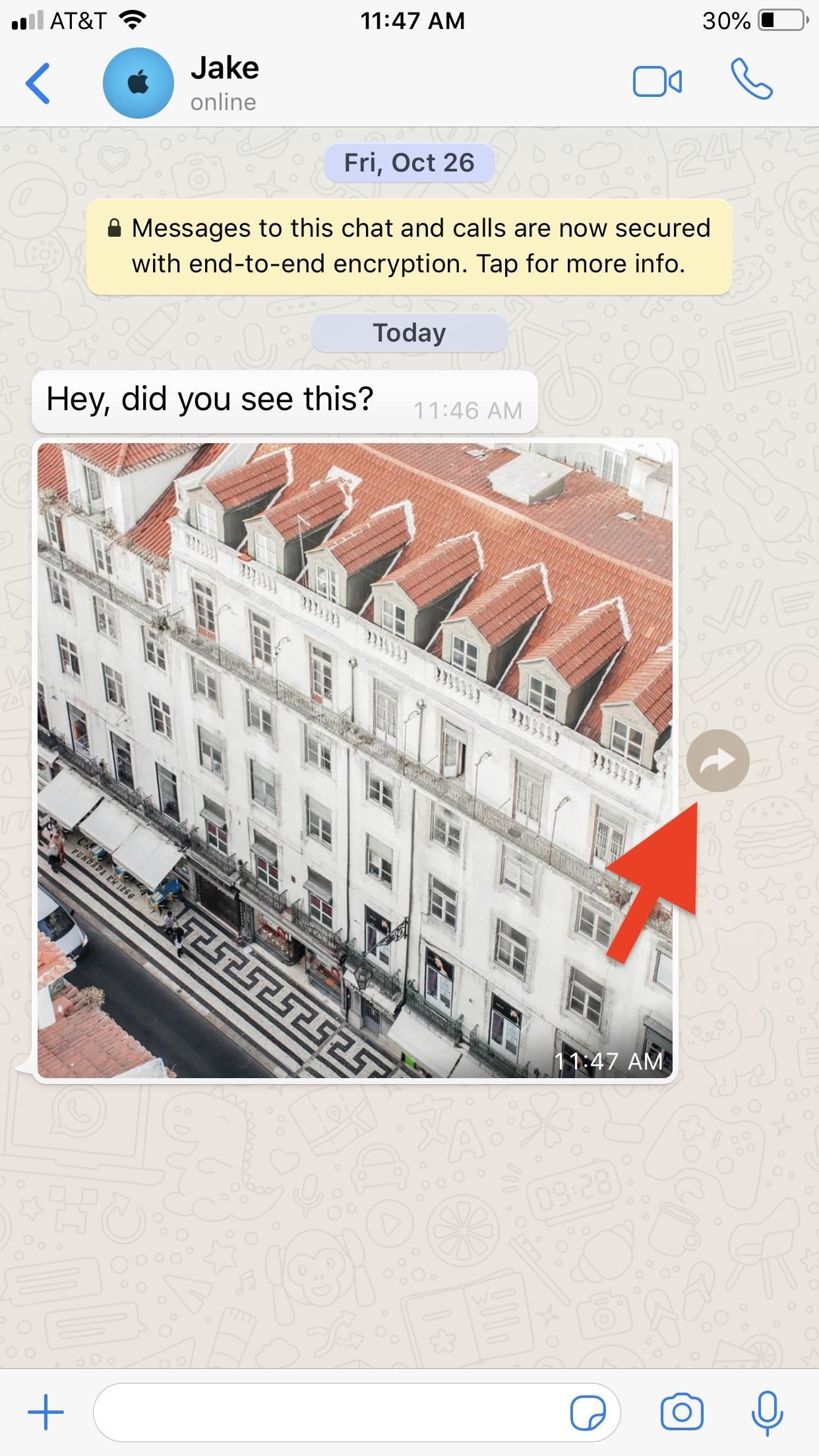 Кнопка вперед для вложений на Android (слева) и iOS (справа).
Кнопка вперед для вложений на Android (слева) и iOS (справа).
Вы также можете переслать при предварительном просмотре мультимедиа. На Android вы увидите стрелку в верхней части дисплея.Нажмите там, чтобы перейти на страницу Forward . В iOS вам нужно использовать дополнительный тап; Нажмите кнопку «Действие» (она же кнопка «Поделиться») в левом нижнем углу, затем выберите «Вперед». Поэтому, если вы хотите переслать вложение, которое не является графическим или видеофайлом, это следующий лучший способ сделать это быстро на iPhone.
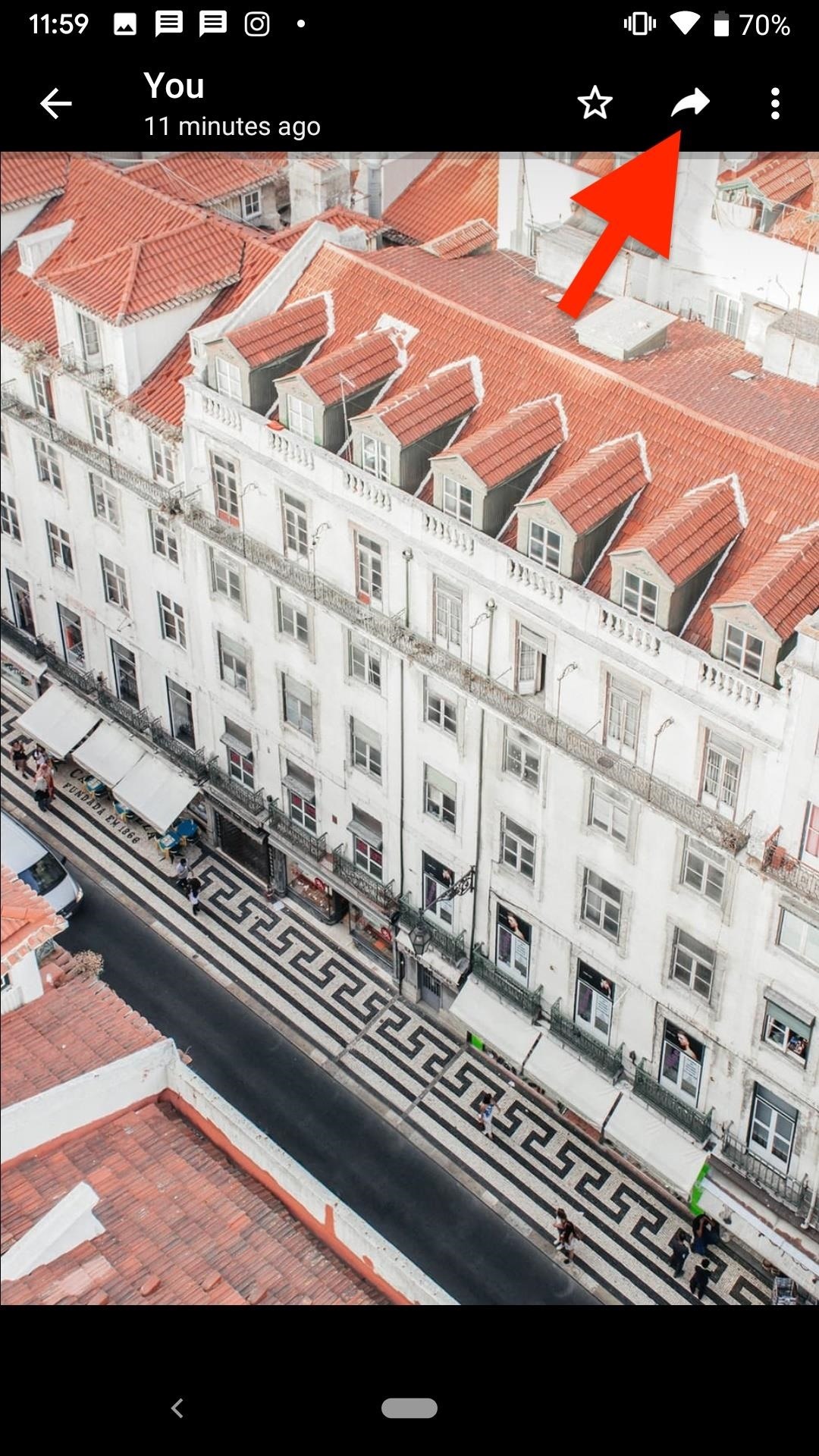
 Пересылка из предварительного просмотра на Android (слева) и iOS (справа).
Пересылка из предварительного просмотра на Android (слева) и iOS (справа).
Какой бы способ вы ни выбрали выше, WhatsApp предоставит вам меню контактов и групп, с которыми вы общаетесь, на странице Forward .
Как указывалось ранее, вы можете выбрать до пяти из них (если вы хотите поделиться с каждым, вы всегда можете создать группу со всеми своими контактами), а также вы можете поделиться сообщением в «Мой статус». Выбрав получателей, нажмите «Вперед» (iOS) или стрелку вперед (Android) внизу.
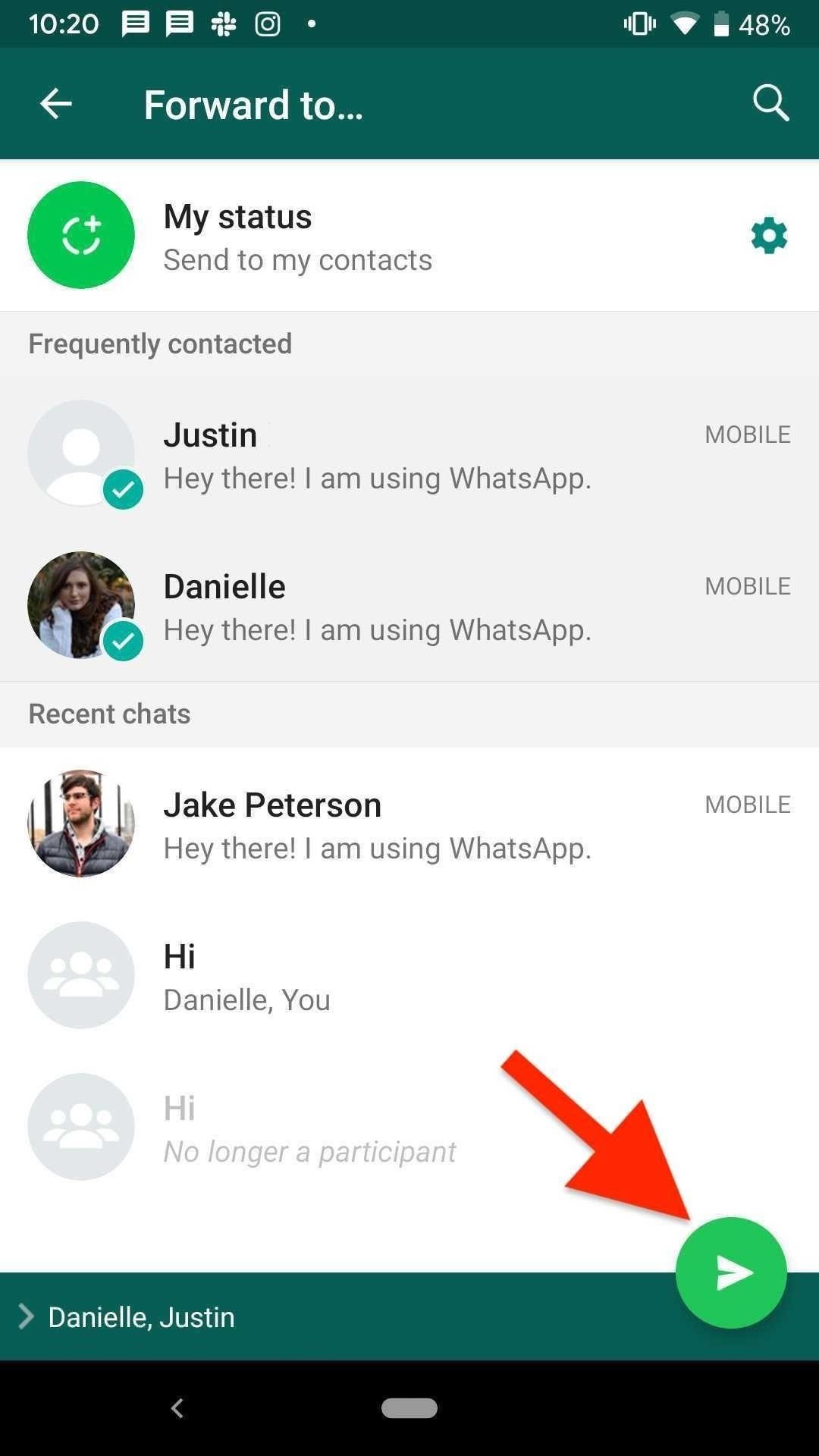
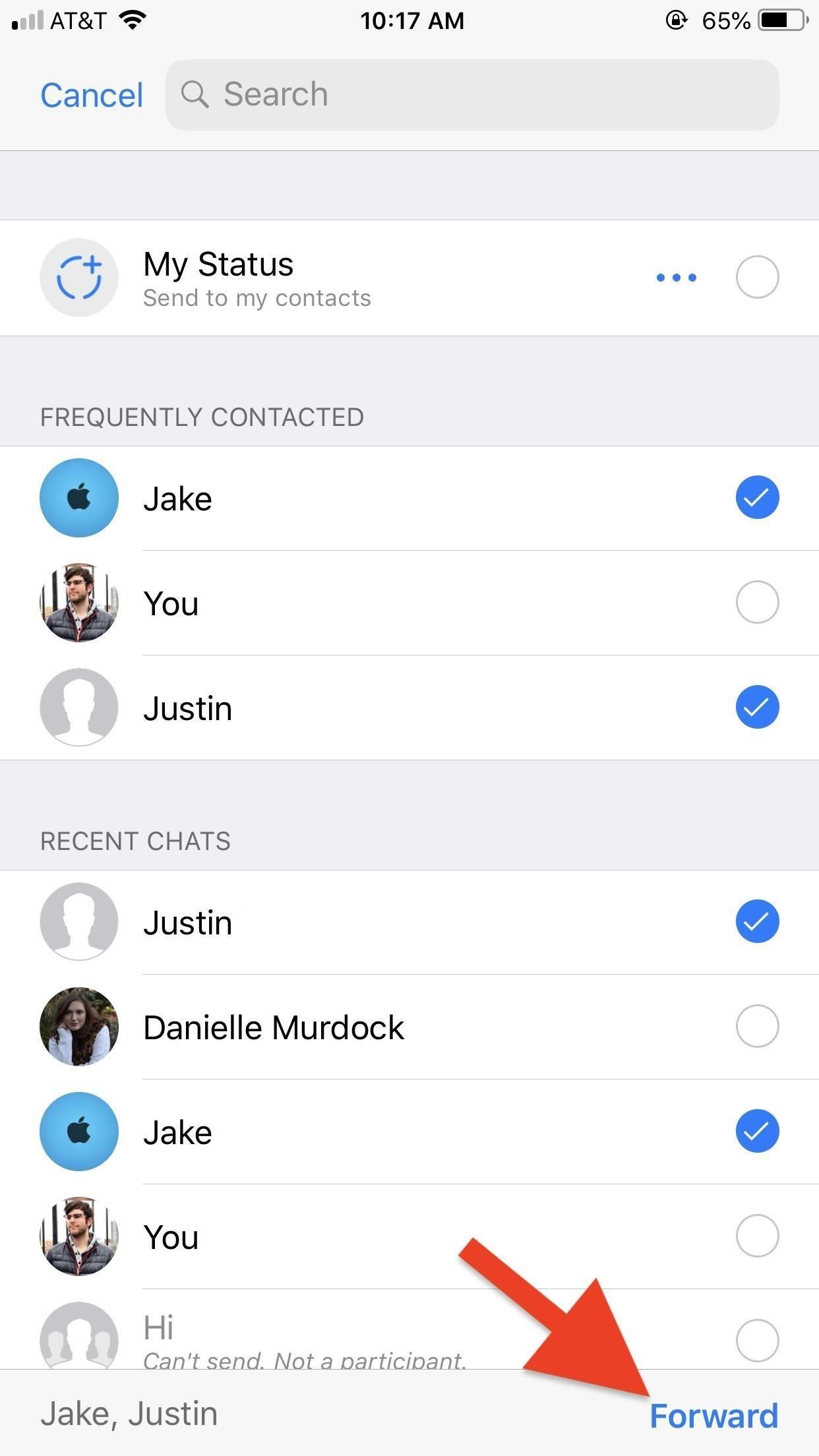 Страница пересылки на Android (слева) и iOS (справа).
Страница пересылки на Android (слева) и iOS (справа).
Если вы отправите сообщение одному человеку, WhatsApp перенесет вас в этот разговор. Однако если вы отправите сообщение нескольким людям, вы останетесь в исходном чате.
Метод 2: пересылка текста и вложений
Хотя первый метод применяется только к вложениям, этот следующий метод будет работать как с вложениями, так и с текстом. Для начала нажмите и удерживайте сообщение, которое хотите переслать. На Android долгое нажатие контента просто выделяет его автоматически.
На iPhone вы увидите меню под сообщением. Здесь вы можете нажать «Вперед» или просто сдвинуть вниз и отпустить опцию. В качестве альтернативы, для вложений в iOS вы можете просмотреть соответствующий контент с помощью 3D Touch на iPhone, затем провести пальцем вверх и нажать «Вперед».»
Идите вперед и нажмите на любые другие сообщения, которые вы хотите переслать, чтобы выбрать их. Затем нажмите стрелку вперед в левом нижнем углу (iOS) или в правом верхнем углу (Android). Либо в iOS коснитесь Действие ( нажмите кнопку Отправить), затем нажмите «Переслать X-сообщения в WhatsApp» из строки расширений общего доступа в представлении действий. На странице Переслать вы можете переслать свое сообщение контактам так же, как показано в способе 1.
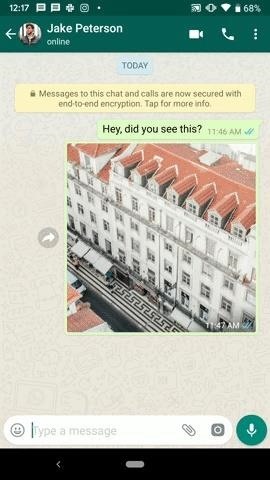
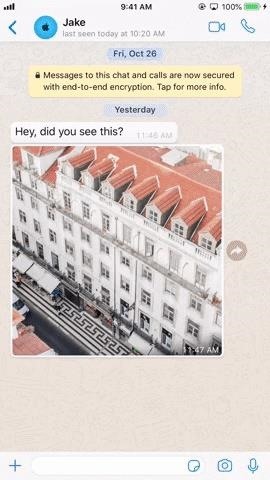 Пересылка нескольких элементов одновременно на Android (слева) и iOS (справа).
Пересылка нескольких элементов одновременно на Android (слева) и iOS (справа).
Опять же, если вы отправите сообщение одному человеку, WhatsApp перенесет вас в этот разговор. Если вы перешлите сообщение нескольким людям, вы останетесь в исходном чате.
Переадресованные сообщения будут помечены
Пересылка контента в WhatsApp, несомненно, является удобной функцией, которая становится еще более удобной благодаря новым функциям на их пути. Приложение скоро позволит пользователям видеть, сколько раз сообщение было переслано, а также фирменные сообщения, которые были пересланы пять или более раз с тегом «Часто пересылаемые».
Говоря о перенаправленных тегах, перенаправленные сообщения всегда отображаются с тегом « Forwarded », чтобы вы и ваши контакты могли отслеживать, что является оригинальным, а что — общим. Единственное исключение из этого правила — если вы пересылаете свое собственное сообщение или ваш друг пересылает собственное сообщение, даже из другого чата.
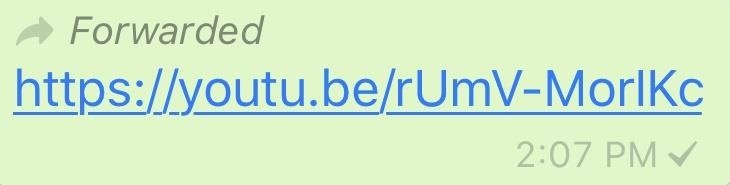
Не пропустите: 10 способов улучшить конфиденциальность и безопасность в WhatsApp
Обеспечьте безопасность своего соединения без ежемесячного счета .Получите пожизненную подписку на VPN Unlimited для всех ваших устройств с единовременной покупкой в новом магазине гаджетов и наблюдайте за Hulu или Netflix без региональных ограничений.
Купить (скидка 80%)>
Изображение на обложке, скриншоты и GIF-файлы от Jake Peterson / Gadget Hacks
,